不开箱验证电脑配置的方法 电脑配置如何在不开箱下验证
时间:2017-07-04 来源:互联网 浏览量:
今天给大家带来不开箱验证电脑配置的方法,电脑配置如何在不开箱下验证,让您轻松解决问题。
今天,朋友准备买一台二手笔记本电脑,叫我帮看一看配置,但卖方不允许折开电脑!这个不难办到!CPU-z就可以解决。具体方法如下:
1准备好软件cpu-z,如你没有的话,百度搜索下载就可以了。
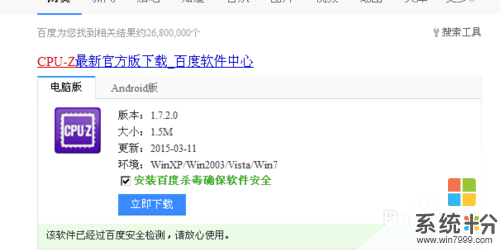 2
2打开下载好的软件, CPU-Z汉化版是一个绿色软件,用户双击“cpuzchs.exe”就可以了。
 3
3CPU-Z在我们选购电脑的时候能提供电脑主要配件的详细参数。
 4
4打开CPU-Z第一项就是CPU的参数了,在该版本下,CPU-Z可以列出全部AMD、intel(包括XE系列)及VIA的CPU资料,具体参数包括CPU名称、核心名称、针座、时钟、缓存等资料,相当的全面。
在处理器一栏中,用户可以看到电脑CPU的名称及主频规格等参数,帮助用户识别硬件信息而在时钟一栏中,用户可以看到CPU核心速度、倍频、总线速度和额定FSB(前端总线速度)四项,倍频和额定FSB可以帮助用户制定合理的超频方案,防止硬件受损。缓存一栏则可以直观的看到一级缓存和二级缓存的大小,在缓存一栏将会有更加相信的说明。最下面一栏则可以看到该处理器所有用的核心数。
 5
5点击“缓存”选项卡则可以查看CPU-Z详细的缓存信息,用户可以看到一级数据缓存、一级指令缓存、二级缓存和三级缓存三项参数的具体数值。当然了,该数值是越大越好了。
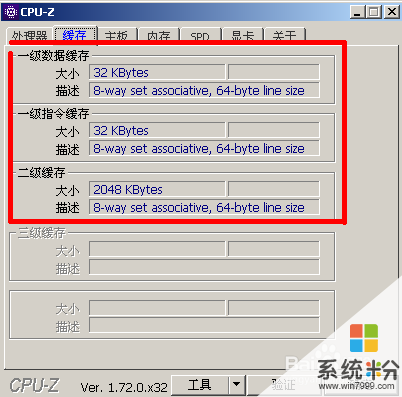 6
6“主板”项,用户可以看到自己主板和BIOS的具体信息。在BIOS一栏,用户可以通过识别BIOS所属公司商标、版本以及日期信息,来了解自己的BIOS是否需要升级。
 7
7我们在看“内存”项,CPU-Z除了列出了当前使用中的内存类型、大小和通道数之外,还有一张时序表,说明了不同速度下的内存相应时间。相信在DIY自己电脑的时候,CPU-Z可以很好的帮用户识别内存是否组成双通道和内存了。
 8
8在内存参数中,可以了解自己内存的类型、大小和通道数,但如果要判断这根内存条的是否是正品,就要借助SPD页中的详细参数了。在SPD页中,用户可以看到当前你的内存的牌子和容量等信息,帮助您实现最佳的兼容性。

 9
9在“显卡”页中,用户可以选择查看自己电脑中显卡设备查看具体信息。在GPU(图形处理器,相对于CPU的数据处理器)一栏中,用户可以看到所选显卡的名称、代号和制作工艺等信息。而在最下面一栏中,用户可以查看GPU核心、显存大小和总线带宽等。通常用户可以根据显存大小和总线带宽来确定显卡性能的好坏,显存、总线带宽越大,则显卡性能越好。
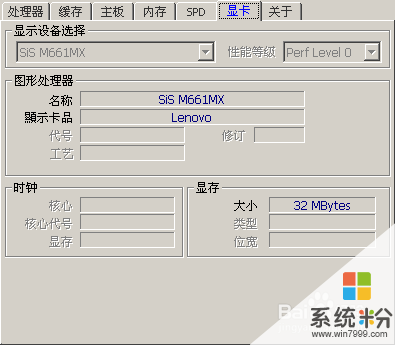 10
10在“关于”一栏中,用户可以看到CPU-Z和当前电脑的操作系统版本等信息。用户还可以在该栏将CPU-Z所获得的信息以TXT或者HTML格式保存,方便以后查阅。
 11
11至此,验机结束,是不是很简单,你也用这个软件来看看你的电脑参数是怎么样的吧!
以上就是不开箱验证电脑配置的方法,电脑配置如何在不开箱下验证教程,希望本文中能帮您解决问题。
相关教程
- ·网易邮箱如何开启关闭二次验证 网易邮箱开启关闭二次验证教程的方法 网易邮箱开启关闭二次验证的方法 网易邮箱如何开启关闭二次验证教程
- ·电脑怎样设置启用集成windows验证 电脑设置启用集成windows验证的方法
- ·电脑老是提示验证码总是错误,验证码错误的解决办法有哪些 电脑老是提示验证码总是错误,验证码错误该如何解决
- ·12306验证码刷不出来,12306验证码不显示怎么解决 12306验证码刷不出来,12306验证码不显示怎么处理
- ·怎么看自家电脑的音箱系统配置? 看自家电脑的音箱系统配置的方法?
- ·苹果iCloud网页版要开启两步验证的方法 如何来开启苹果iCloud网页版两步验证
- ·戴尔笔记本怎么设置启动项 Dell电脑如何在Bios中设置启动项
- ·xls日期格式修改 Excel表格中日期格式修改教程
- ·苹果13电源键怎么设置关机 苹果13电源键关机步骤
- ·word表格内自动换行 Word文档表格单元格自动换行设置方法
电脑软件热门教程
- 1 windows隐藏文件夹的方法 在windows下面如何来隐藏文件
- 2 苹果MAC系统查看QuickLook怎么复制文字,苹果MAC系统查看QuickLook复制文字的方法
- 3 电脑液晶显示器总是黑屏怎么处理 电脑液晶显示器总是黑屏怎么解决
- 4无线网卡如何用?无线网卡使用教程 无线网卡使用的方法。无线网卡使用教程
- 5笔记本、电脑、独立显卡怎么看好坏
- 6怎样使用计算机进行截屏? 使用计算机进行截屏的方法?
- 7电脑显卡如何拆 电脑显卡拆的方法
- 8Win7电脑如何伪装文件夹的方法
- 9复制磁盘或克隆磁盘到另一个磁盘上的方法,怎麽复制磁盘或克隆磁盘到另一个磁盘上
- 10自己电脑操作系统怎么查看|查看自己电脑操作系统的方法
